通过WordPress插件开发增加设置按钮的重要性
在WordPress网站的管理和操作中,插件扮演着至关重要的角色。它们能够为用户提供各种定制化的功能和选项,让网站的功能更加强大和灵活。而在众多插件功能的设计中,设置按钮的增加无疑是一个至关重要的环节。今天,我们就来聊一聊,如何在WordPress插件开发中增加一个设置按钮,让插件更具可操作性和用户友好性。

了解用户需求是开发成功插件的关键。许多插件的功能比较复杂,或者需要根据用户的具体需求进行定制化设置。在这种情况下,单纯的插件功能就可能显得过于简洁,缺少足够的灵活性。因此,在插件中增加一个设置按钮,能够帮助用户根据自己的实际需求对插件进行精确调整,从而实现最佳效果。
以某些SEO插件为例,这类插件通常提供了诸如自动优化、元标签设置、站点地图生成等功能。如果没有一个直观的设置界面,用户就无法很方便地进行操作和管理。因此,在插件中加入一个设置按钮,不仅能提高插件的可用性,还能让用户在操作时更具信心。

设置按钮的增加还能显著提升用户体验。许多插件一开始只提供基本的功能,随着使用时间的增加,用户对功能的需求会逐渐增多。这时,插件开发者可以通过设置按钮,让用户快速进入设置界面,根据自己的需求进行功能调整。这样一来,用户无需进行繁琐的代码修改或手动干预,操作过程更加简便,使用体验也得到了有效提升。
如何在插件中增加一个设置按钮呢?这里,我们提供一个简单的思路。您需要在插件的代码中使用WordPress提供的add_menu_page函数来创建一个新的菜单项。这个菜单项可以被放置在WordPress后台的管理菜单中。当用户点击这个菜单时,系统会跳转到一个设置页面,供用户进行自定义设置。
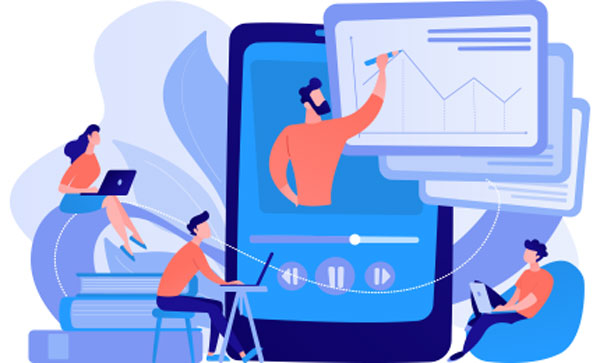
具体来说,add_menu_page函数可以帮助您设置一个新的管理页面,而设置按钮则可以嵌入到这个页面中。通过这种方式,您不仅能够让插件的设置更为集中,还能有效地避免后台界面的混乱,让用户一目了然地找到自己需要的设置选项。
举个例子,假设您开发了一个功能丰富的电子商务插件,涉及到产品管理、订单处理、支付设置等多个功能。如果没有一个明确的设置按钮,用户很容易迷失在繁杂的后台界面中,难以找到需要调整的功能。而通过在插件中增加设置按钮,用户就能方便地进入专门的设置页面,从而更好地定制插件功能,提升管理效率。
通过以上方式,您不仅可以让插件的功能更具可操作性,还能让用户的使用体验更加流畅和便捷。
如何实现WordPress插件开发中的设置按钮
在了解了为什么要在WordPress插件中增加设置按钮后,接下来我们将介绍如何实际实现这一功能,帮助开发者更加轻松地将设置按钮整合到插件中。
我们需要在插件的主文件中引入WordPress的管理菜单接口。可以通过add_menu_page和add_submenu_page两个函数实现对后台菜单的定制。add_menu_page用于创建主菜单项,而add_submenu_page则用于创建该菜单下的子菜单项。例如,在插件的主文件中,可以这样写:
functionmy_plugin_menu(){
add_menu_page(
‘插件设置’,//页面标题
‘插件设置’,//菜单标题
‘manage_options’,//权限要求
‘my-plugin-settings’,//菜单slug
‘my_plugin_settings_page’,//设置页面的回调函数
‘dashicons-admin-generic’,//图标
100//菜单排序
);
//创建子菜单项
add_submenu_page(
‘my-plugin-settings’,//主菜单slug
‘高级设置’,//页面标题
‘高级设置’,//菜单标题
‘manage_options’,//权限要求
‘my-plugin-advanced-settings’,//子菜单slug
‘my_plugin_advanced_settings_page’//高级设置页面的回调函数
);
}
add_action(‘admin_menu’,’my_plugin_menu’);
在这段代码中,我们通过add_menu_page创建了一个名为“插件设置”的主菜单,同时使用add_submenu_page创建了一个名为“高级设置”的子菜单。这些设置按钮将出现在WordPress后台的管理界面中,方便用户操作。
我们需要定义设置页面的回调函数。在回调函数中,我们可以输出HTML代码,构建一个直观的设置页面。例如:
functionmy_plugin_settings_page(){
?>
插件设置
settings_fields(‘my_plugin_options_group’);do_settings_sections(‘my-plugin-settings’);
submit_button();
?>
}
functionmy_plugin_advanced_settings_page(){
?>
高级设置
settings_fields(‘my_plugin_advanced_options_group’);do_settings_sections(‘my-plugin-advanced-settings’);
submit_button();
?>
}
在这两个回调函数中,我们使用了settings_fields和do_settings_sections来显示WordPress的设置表单。通过这种方式,您可以让用户在设置页面中方便地更改选项,并通过submit_button提交这些更改。
为了确保用户的设置能够被保存,我们还需要注册插件设置项。这可以通过register_setting和add_settings_section函数实现。例如:
functionmy_plugin_register_settings(){
register_setting(‘my_plugin_options_group’,’my_plugin_option_name’);
add_settings_section(‘my_plugin_main_section’,’主要设置’,null,’my-plugin-settings’);
add_settings_field(‘my_plugin_field’,’插件字段’,’my_plugin_field_callback’,’my-plugin-settings’,’my_plugin_main_section’);
}
add_action(‘admin_init’,’my_plugin_register_settings’);
在这个函数中,我们使用register_setting来注册插件的设置项,而add_settings_section和add_settings_field则用于添加设置区域和表单字段。
通过这些步骤,您就可以轻松地在WordPress插件中实现一个功能强大的设置按钮,帮助用户根据需要调整插件的各种选项。这不仅能提升插件的可用性,还能大大改善用户体验。
总结来说,通过在WordPress插件中增加设置按钮,您可以为用户提供一个更加灵活和便捷的操作界面,让插件的功能得到充分发挥。无论是简单的功能设置,还是复杂的高级配置,设置按钮都能够帮助用户快速找到并完成操作,提升整个网站的管理效率和用户满意度。


